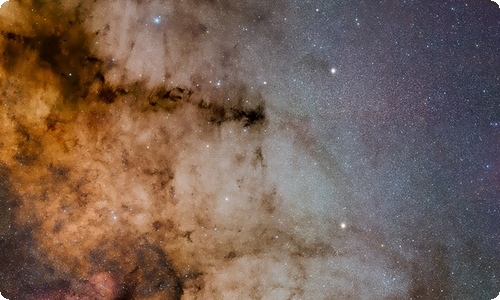小学信息技术教案
作为一名为他人授业解惑的教育工作者,就有可能用到教案,教案有助于顺利而有效地开展教学活动。教案应该怎么写呢?以下是小编收集整理的小学信息技术教案,仅供参考,大家一起来看看吧。
小学信息技术教案1教学分析:
本课教学主要介绍窗口,绝大多数应用程序的运行界面都以窗口的形式出现,因此,要让学生认识窗口,并能对窗口进行一般操作。
教材以“我的电脑”窗口为例,首先介绍窗口的组成,教学时,不仅要说明窗口的各部分名称,还要进行简单的演示。如,在介绍菜单栏时,可以选中一个盘符,单击一下“属性”按钮,目的是让学生产生感性认识。,便于识记。
注意:水平滚动条和垂直滚动条不是总出现的,他们是根据窗口的大小以及工作区中内容的多少有关,只有在内容显示不下的时候才出现。
调整窗口大小的教学,教材只介绍了拖动边框中部,教师可以补充介绍拖动窗口顶点,同时改变窗口的大小——宽度和高度。
对于叠成窗口和多窗口平铺,学生操作并不难,关键是向学生讲解“当前窗口”这个概念。通过演示说明当前窗口只能有一个。
本课“动脑筋”教师要说明“关闭”是结束程序,“最小化”只是让窗口不显示,程序仍然在后台运行着。
教学目标:
(1)认识电脑窗口,了解窗口的组成。
(2)掌握窗口的基本操作。
(3)初步认识菜单命令。
(4)进一步掌握鼠标器的基本操作方法。
课时安排:
1课时。
教学准备:
把窗口设置好,主要指工具栏和状态栏的设置,千万不能缺少项目,是教学不能正常进行。
教学手段:多媒体电子教室。
教学方法:直观演示法、自主探究法、动手实践法。
教学重点与难点:
重点:窗口基础知识和基本操作。
难点:菜单命令。
教学过程:
一、导入
指导学生练习打开计算机,双击"我的电脑"图标。
师:这时我们发现桌面上打开了一个长方形区域,我们称这个长方形区域为窗口(板书课题:第10课认识Windowsxp窗口)。今天,老师和同学们一起来认识窗口的组成和学习窗口的基本操作。
二、新授
1.窗口的组成
同学们,我们知道桌面上的长方形区域叫作窗口(出示幻灯片:教材中的窗口图片,无文字说明),窗口是由哪些部分组成的呢?(板书:窗口的组成)
(学生看书找答案)
窗口的第一行是标题栏,标题栏里显示窗口的名称:当前我们打开的是"我的电脑"窗口,所以标题栏里显示"我的电脑"字样;
窗口的右上角分别是"最小化"、"最大化"按钮、关闭按钮;
窗口的第二行是菜单栏:菜单栏中列出了各种对窗口进行操作的菜单命令;
窗口的第三行是工具栏:工具栏中排列着常用的命令按钮;
最下面的是状态栏:显示窗口当前的一些信息;
2.窗口的基本操作
知道窗口各部分的名称,同学们都想了,我们如何去动手去用窗口啊。其实很简单。下面就同老师一起学习窗口的简单操作(板书:窗口的简单操作)。
(1)最小化窗口
[教师边说边演示]
单击"最小化"按钮,窗口最小化以后到哪里去了?缩小成任务栏上的一个小图标按钮,单击任务栏中的这个按钮,窗口就恢复原状。
[操作练习]
打开"我的电脑"窗口,最小化"我的电脑"窗口,再把"我的电脑"窗口恢复原状。
(2)最大化(还原)窗口
(教师边说边演示)
单击"最大化"按钮,窗口会扩大到整个桌面,这时"最大化"按钮变成了"还原"按钮;单击"还原"按钮,窗口恢复原状。
[操作练习]
打开"我的电脑"窗口,最大化"我的电脑"窗口,还原"我的电脑"窗口。
(3)切换窗口
(教师边说边演示)
先后打开"我的电脑"和"回收站"窗口,我们发现他们的标题栏的颜色有什么不同?(学生观察回答:一个呈深颜色,另一个呈淡颜色);我们把标题栏呈深颜色的窗口叫作当前窗口,现在"回收站"窗口为当前窗口。我们单击任务栏上一个窗口图标按钮,如:我们单击"我的电脑"图标按钮,就把"我的电脑"窗口切换成当前窗口。
[操作练习]
先后打开"我的电脑""我的文档","回收站"窗口,切换"我的电脑"为当前窗口。
窗口的大小,其实这很容易。我们可以将指针移动到窗口的边框上面,这时我们会发现指针的形状发生了变化,呈"双箭头",这时我们按住鼠标左键不放,上下左右拖动鼠标就可以分别改变窗口的宽度和高度,如果我们想同时改变窗口的高度和宽度的时候,就将鼠标指针移动到窗口的四个角中的任意一个角,指针的形状会呈"斜向双箭头"时,按住鼠标左键不放向对角线方向拖动鼠标,就可以同时改变窗口的高度和宽度。
(学生练习操作,教师个别指导)
打开"我的电脑"窗口,练习改变窗口的大小,分别改变窗口的高度,宽度。再同时改变窗口的高度和宽度。
窗口的操作完成以后我们可以单击"关闭"按钮,来关闭窗口,关闭窗口的同时在窗口中运行的程序也被同时关闭了。
3.菜单命令
(教师边说边演示)
菜单栏中的任意以各命令,会弹出一个下拉菜单,我们发现菜单中有很多的命令,他们的颜色有什么不同?(学生回答:有的命令呈黑色,有的是灰色),解释:其中黑色的命令白表示现在可以选择使用的命令,灰色的命令则表示暂时不能使用的命令。
[试一试]
打开查看(V)菜单命令,可以看见"查看"菜单"工具栏"命令右侧有一个"三角",同学们把鼠标移动到"工具栏"命令上我们会发现了什么?(又弹出一个菜单),我们叫它"子菜单"。"三角"表示这个菜单命令还有子菜单。
在"查看"菜单中,我们发现"状态栏"命令的左侧有一个黑色的"√",表示这个命令被选中,并正在起作用,窗口下放正显示状态栏;同学们可以用鼠标器再次单击一下"状态栏"命令,这时我们发现这个命令左边的"√"的消失了,表示这个命令不发挥作用了,同时我们看到窗口的状态栏也随消失。
同学们在通过操作发现一下带有"。。。"的命令有什么特别的?
学生汇报:会弹出一个长方形象窗口一样的东西。
师:(打开一个"对话框"演示)这个象窗口一样的东西我们叫"对话框"。"对话框"里有标签、下拉列表 ……此处隐藏20293个字……能
1、情境导入
师:同学们,看到这幅图,你知道这是什么活动的宣传画吗?(出示北京鸟巢参与熄灯活动的宣传画)
生:熄灯一小时活动。
师:对,3月27日晚8:30分至9:30,全世界在那一刻统一行动:熄灯一小时。看小鸟都在夸我们呢!
2、明确技能
师:这幅宣传画,我们可以用Word中“自选图形”工具来完成的。今天我们一起用Word中“自选图形”工具来创作简单、美观的图案。
二、探索交流、学习技能
(一)、学习插入自选图形
1、教师出示任务一:请给小鸟说话填加标注。
2、学习插入自选图形
师:小鸟说话的椭圆形标注是用Word中“自选图形”工具来完成的。
师:如何在Word中找到自选图形呢?这些图形工具怎样使用?下面咱们来个“寻宝大赛”!只要是敢于大胆实践的同学,相信你肯定能很快学会使用他。请尝试过程中参照教材中63页内容:
生:自己迫不及待地动手操作。
师:哪位同学来说一说你是怎样找到的?
生1:“插入”—“图片”—“自选图形”。
生2:在绘图工具栏上直接能找到自选图形。
师:如果绘图工具栏关闭了怎样打开?
生3:可以通过“视图”菜单——“工具栏”——“绘图”打开。
师:你怎么知道的?
生:老师,你以前教过打开和关闭常用工具栏和格式工具栏,我试着做了一下就是这样的。
师:咱们班的同学就是聪明,还会学以至用,点子还很多呢,真是太棒了!
师:谁能来说一说这些工具怎样使用?
生:边演示边讲解。
师板书:插入→图片→自选图形
3、教师点拔小结师指导评价:
师:这位同学做的好吗?
师:老师想奖励给他一颗小星星,哪位同学能帮助老师做出一颗小星星!
(二)、学习设置填充效果
1、教师出示任务二:请给自己一枚金光闪闪的星星。
师:如果是金光闪闪的星星就更漂亮了,请大家看大屏幕。
2、师演示,板书:选中自选图形→右击→设置自选图形格式→“填充”
3、小组尝试探究:
师:下面我们就给完成任务的同学画金光闪闪的星星,要求以小组为单位,在画的过程中想一下,如何回答屏幕上的这几个问题。
A用什么方法将五角星画规则?(Shift键辅助)
B如何改变自选图形的大小、位置?
C如何为图形添加颜色?
D如何删除不需要的图形?
E如何进行五角星的旋转?
学生自主尝试。
4、教师引导小结,指导学生评价
师:请完成任务的小组内为自己画上小红旗。(生操作,师巡视指导解决问题。)
(三)、学习在自选图形中添加文字
1、出示任务三:请在小红旗上添上文字“加油”,为我们自己鼓劲,你自己尝试做一做。
2、学生自主探究添加文字的方法。
3、学生汇报演示。
师板书:选中自选图形→右击→添加文字
4、教师引导小结,指导学生评价
三、探寻规律、形成技能
师:刚才大家做的很不错,动手操作能力都很强,要是大家能把刚才的操作用准确的语言表述出来,那就更好了。下面老师就请同学们试着小结绘制图形、填充颜色、图形旋转与组合的方法。
生:每小组代表发言。(增强学生的语言表达能力)。
《低碳行动,从我做起》在学生的回答中教师逐步进行知识的拓展。
四、互动练习、巩固技能
1、出示任务四:设计熄灯一小时活动的宣传画。
师:通过以上的学习,同学们做得都很好,下面,我们为熄灯一小时活动设计制作宣传画好吗?
2、课件出示几个图例。
熄灯一小时
3、宣布比赛规则:要求同学们独立完成本次任务,在规定的时间内完成作品。看谁的作品最完美,最规范。
4、学生自主操作,时间五分钟。
5、指导评价:小组用自选图形笑脸进行评价。
五、综合运用、发展技能
1、出示任务五:设计低碳生活宣传画,向全校师生宣传。
师:同学们,参与“地球一小时”活动,就是低碳减排活动,其实低碳生活非常简单,如果你注意做以下事项,你就是个一名合格的环保小卫士。
出示幻灯片
出示幻灯片,请同学们根据文字提示进行创意绘画。
●拒绝塑料袋
●巧用废旧品
●远离一次性
●提倡水循环
●出行少开车
●用电节约化
●植物常点缀提倡水循环出行少开车争做志愿者
●争做志愿者
师:通请同学们运用刚才所学到的知识,发挥你们的想象力和创造力,设计自己低碳生活宣传画,为环保出一份力。
2、出示宣传画设计要求:
(1)、设计上明确的主题
(2)、设计独特,图案新颖、别致
(3)、颜色搭配协调
3、学生自主操作
4、班级中展示评价
5、归纳总结:
师:学生通过这节课的学习,谈自己的收获,引导学生归纳总结。
八、教学反思
美国学者波斯纳认为,没有反思的经验是狭隘的经验,至多只能形成肤浅的知识。只有经过反思,教师的经验方能上升到一定的高度,对后继行为产生影响,他提出了教师的成长公式:教师的成长=经验+反思
对于《低碳生活,从我做起》这课,我按照课程改革倡导的教学理念,结合本课教学目标和学生实际情况进行了教学,收到了良好的效果,通过反思,我认为成功之处如下:
1、情景导入,贴近生活
课堂教学贵在氛围,而好氛围的形成要教师付出一万份的努力。我的感悟:“一节课、一场戏、一份心”。本课教学设计真正体现了“以学生为中心”的教学思想,通过意义建构,学生的技能不断加强,实效性强。结合学生实际的生活经验,与当前的时代背景联系起来,学生很快的融入到课堂中来。
2、探究合作,解决问题
处理知识点时,老师大胆放手,引导学生主动参与、探究运用自选图形的整个过程,在学习插入自选图形时,以学生看书自学为主;在处理为自选图形填充颜色、在自选图形中添加文字时,采用教师引导、小组合作、学生自主探索等多种方法,达到“教师教”是为了“不教”的目的。整堂课尊重学生学习的独特体验,实现教学的有效性。
3、开放任务,培养能力
教学不能局限于一节课,局限于一时,必须着眼于学生的长远发展,以更高、更长远的眼光来处理教材,实现课程的拓展延伸。在综合运用、发展技能这一环节,开放任务,制作宣传低碳生活宣传画,让学生在动手实践中感悟知识,发现知识,形成技能,培养能力。学生由“必然王国的跋涉与历练”,到达了“自由王国的驰骋与翱翔”的境界。